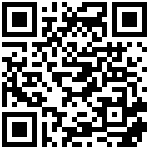AI拍照识别建档
介绍:需要在手机端使用‘店小宝’管店微信小程序操作,通过实拍菜单或菜单照片,由AI识别快速建立品项档案。
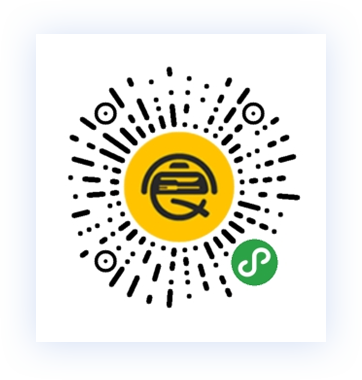
一、拍照识别
1.首先进入店小宝小程序,点击功能栏,打开菜单。
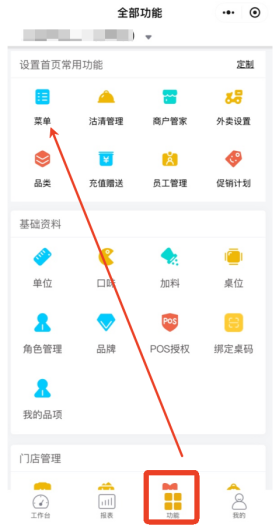
2.进入菜单,点击下方的拍照识别按钮。
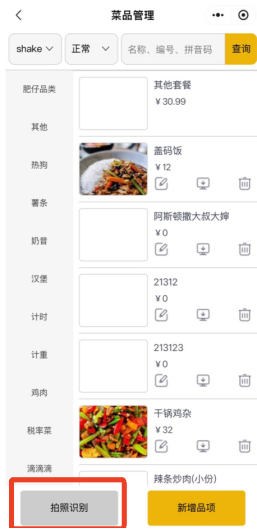
3.弹出相册选图和相机拍图两个选择。
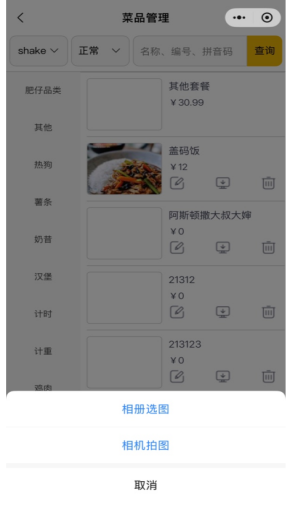
3.1 相册选图
选择一张想要上传的菜单图,点击完成。
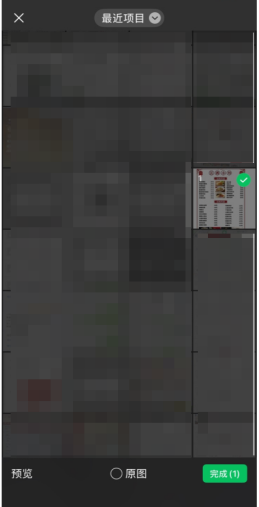
3.2 相机拍图
拍下想要上传的菜单图,然后使用照片即可,此处不做展示。
4.选择菜单图片后,进入上传和识别图片的过程,需要等待60秒左右,菜品数量较多时等待的时间会较长。
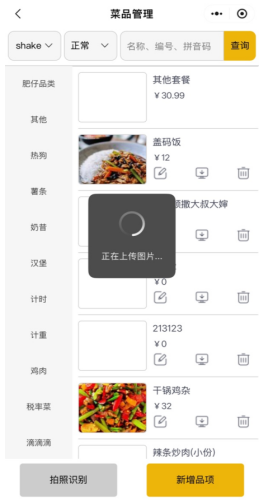
5.图片识别完成,进入图像识别品项列表,默认为所有品项进行AI配图,需要等待10秒左右,不需要AI配图点击取消匹配按钮即可。
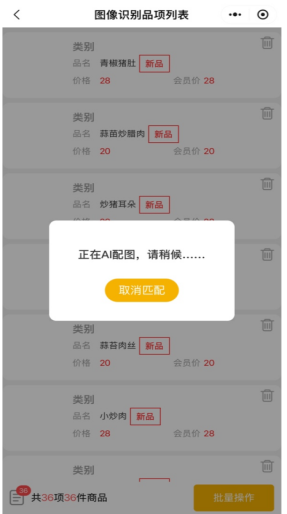
6.匹配品项图片完成,品项列表显示了品项图片、品名、价格、会员价和识别的品项数量,目前暂没有识别类别功能,需要手动选择类别。如有不需要的品项可以点击品项右边的删除按钮,即可删除品项。
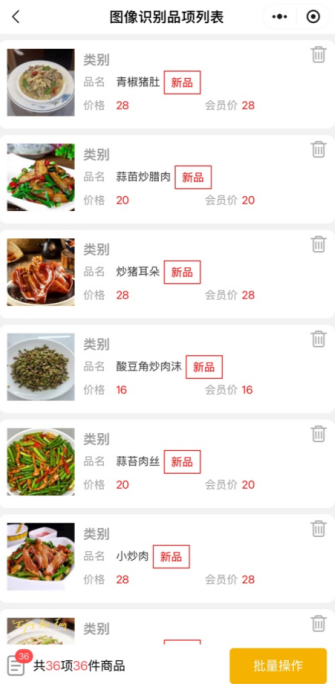
6.1 点击某个品项,弹出品项编辑框,可以选择类别,编辑品名、单位、价格和会员价。点击AI匹配图片,即可自动匹配品项图片。
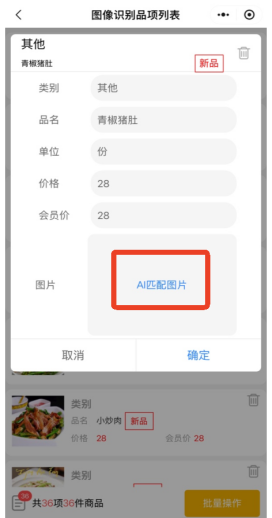
6.2 如此品项不需要配图,请点击图片中的删除按钮,即可删除图片。
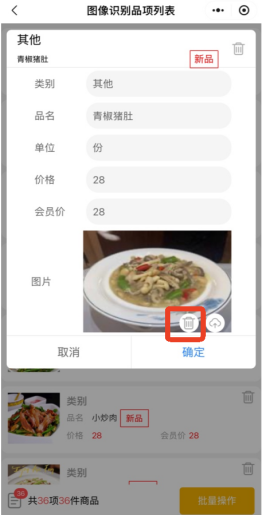
6.3 如对AI匹配的图片不满意,可点击图片中的上传按钮,拍照或选择图片来更换图片。
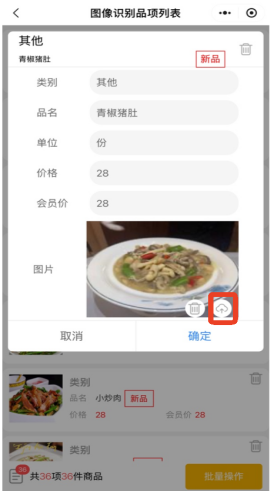
6.4 点击确定,即可新增单个品项,新增成功后此品项会从图像识别品项列表中删除。
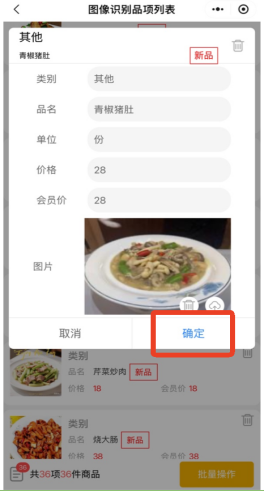
7.批量操作。
点击品项列表下方的批量操作按钮,即可对品项进行批量修改类别、修改单位、AI识别图片和新增。
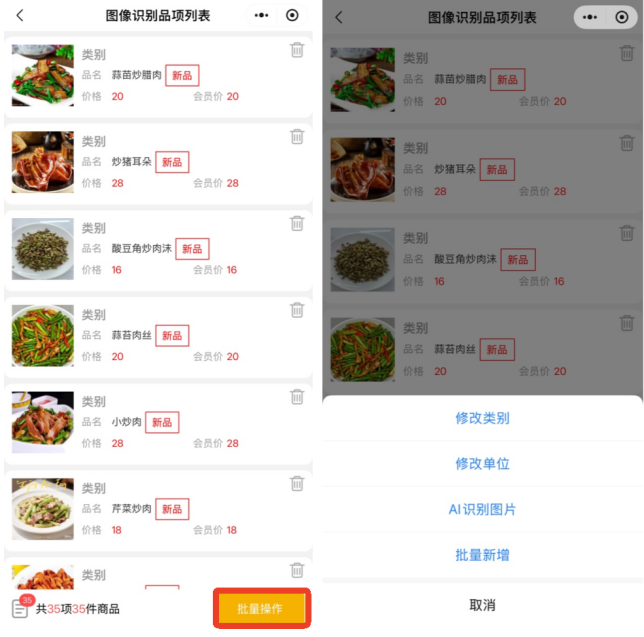
二、新增和编辑品项
1.手动新增品项或编辑已有品项,点击其他设置,点击AI匹配图片,即可自动匹配当前品项的图片。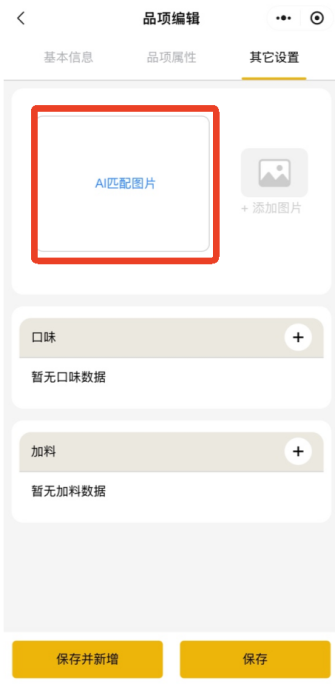
文档更新时间: 2026-01-06 05:31 作者:admin